Mac用Final Cut Proユーザガイド
- ようこそ
- 新機能
-
-
- 用語集
- 著作権

Mac用Final Cut Proでキャプションを別のフォーマットに変換する
Final Cut Proでは、キャプションを、CEA-608からiTTなど、1つのキャプション標準から別のキャプション標準に変換できます。
Final Cut Proでキャプションを別のフォーマットに変換する方法は2つあります。「キャプションを新しいフォーマットに複製」コマンドを使用する方法では、選択したフォーマットでキャプションの複製セットを作成しつつ、元のフォーマットのキャプションのコピーを残すことができます。2つ目の方法では、選択したキャプションを、目的のフォーマットの新しいキャプションロールに割り当てることで変換します。
警告: フォーマットを変換すると、一部のテキストまたは書式が失われる場合があります。このため、ほとんどの場合は複製する方法をお勧めします。
複製キャプションを別のフォーマットで作成する
この変換方法では元のフォーマットのキャプションのコピーが保持されるため、新しいフォーマットですばやく言語を追加するときに適した方法です。
変換したいキャプションを選択します。
ヒント: 1つの言語サブロールのキャプションをすべて選択するには、いずれかのキャプションを選択してから、Command+Aキーを押します。タイムライン内のすべての項目を選択するには、再度Command+Aキーを押します。
以下のいずれかの操作を行います:
Controlキーを押しながら選択したキャプションをクリックし、「キャプションを新しいフォーマットに複製」を選択して、サブメニューから新しいフォーマットを選択します。
「編集」>「キャプション」>「キャプションを新しいフォーマットに複製」と選択し、サブメニューから新しいフォーマットを選択します。
選択したキャプションフォーマットで複製言語サブロールが作成され、タイムライン内でアクティブな言語サブロールとして表示されます。
キャプションを別のフォーマットに変換する
この変換方法では、元のフォーマットのキャプションのコピーが保持されません。この方法は、キャプションを新しいフォーマットに完全に変換したいときに使用します(プロジェクトのバックアップ作成後)。
Final Cut Proで、変換先のキャプションフォーマットのキャプションロールを作成し、必要に応じてサブロールも作成します。
変換したいキャプションを選択します。
ヒント: 1つの言語サブロールのキャプションをすべて選択するには、いずれかのキャプションを選択してから、Command+Aキーを押します。タイムライン内のすべての項目を選択するには、再度Command+Aキーを押します。
以下のいずれかの操作を行います:
選択したキャプションをControlキーを押したままクリックし、「キャプションロールを割り当てる」を選択してから、手順1で作成したキャプションロールを選択します。
インスペクタを開き、「キャプション」インスペクタの上部にあるポップアップメニューをクリックして、手順1で作成したキャプションロールを選択します。
1つのキャプションを変換する場合は、そのキャプションをダブルクリックし、キャプションエディタの上部にあるポップアップメニューをクリックして、手順1で作成したキャプションロールを選択します。
注記: キャプションを別のフォーマットに変換するときは、言語サブロールではなくメインロールを選択してください。
言語サブロールが新しいフォーマットに変換されます。下の例では、ドイツ語サブロールがCEA-608からiTTに変換されています。
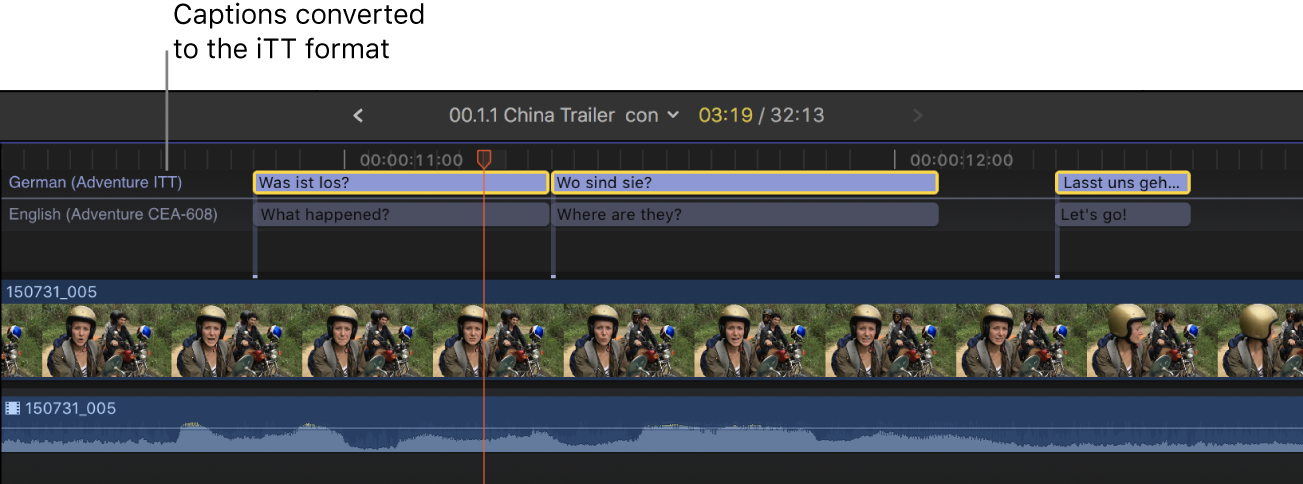
次のガイドをダウンロードしてください: Apple Books